परिवहन (VMDB) त्रुटि -14 प्रकट होता है VMware कार्य केंद्र वर्चुअल मशीन शुरू करते समय। त्रुटि विभिन्न कारणों से होती है, जैसे गलत ड्राइवर, पृष्ठभूमि में चल रहा एक अन्य वर्चुअलाइजेशन उपकरण, और संसाधनों की कमी। इस लेख में, हम इस मुद्दे पर चर्चा करेंगे और देखेंगे कि क्या किया जा सकता है पाइप कनेक्शन टूट गया है वीएमवेयर में।

परिवहन (VMDB) त्रुटि क्या है?
VMDB ट्रांसपोर्ट त्रुटि तब होती है जब VMWare वर्चुअल मशीन डिस्क के साथ समस्याएँ होती हैं। VMDB फ़ाइल आपके VM के कॉन्फ़िगरेशन से संबंधित जानकारी संग्रहीत करती है। इसका एक कारण दूषित VMDB फ़ाइल है। हालाँकि, इसके लिए सबसे आम त्रुटि VMWare सॉफ़्टवेयर में बग या गड़बड़ है। यदि समस्या का कारण पूर्व है, तो हमें कुछ कठोर निर्णय लेने होंगे। यदि आपको बग के कारण त्रुटि संदेश मिलता है, तो इसे VM को हटाए बिना हल किया जा सकता है।
फिक्स ट्रांसपोर्ट (VMDB) त्रुटि -14: पाइप कनेक्शन टूट गया है
यदि आप VMWare वर्कस्टेशन में ट्रांसपोर्ट (VMDB) त्रुटि -14 देखते हैं और पाइप कनेक्शन टूट गया है, तो समस्या को हल करने के लिए नीचे दिए गए चरणों का पालन करें।
- बेमेल संस्करण त्रुटि का समाधान करें
- हाइपर- V को अक्षम करें
- बैकअप लें और वीएम को हटा दें
- VMWare वर्कस्टेशन या प्लेयर को पुनर्स्थापित करें
आइए इनके बारे में विस्तार से बात करते हैं।
1] बेमेल संस्करण त्रुटि का समाधान करें
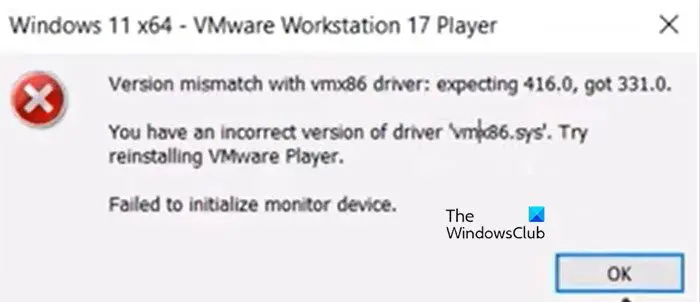
Vmx86 ड्राइवर के साथ बेमेल होने पर पाइप कनेक्शन टूट जाता है। वर्चुअल मशीन लॉन्च करते समय, निम्न त्रुटि संदेश प्रकट होता है और केवल ओके बटन पर क्लिक करने के बाद ही पीड़ित देखते हैं ' पाइप कनेक्शन टूट गया है ”।
vmx86 ड्राइवर के साथ संस्करण बेमेल.
आपके पास ड्राइवर का गलत संस्करण 'vmx86.sys' है। वीएमवेयर प्लेयर को पुनः स्थापित करने का प्रयास करें।
यदि आप एक ही नाव की सवारी कर रहे हैं, तो समस्या को हल करने के लिए नीचे दिए गए चरणों का पालन करें।
- खुला सेवाएं आवेदन पत्र।
- निम्नलिखित VMWare सेवाओं को देखें, उन्हें स्वचालित बनाएं, और फिर उन्हें पुनरारंभ करें (रोकें> प्रारंभ करें पर क्लिक करें)। यह सेवा पर राइट-क्लिक करके, गुणों का चयन करके और स्टार्टअप प्रकार को स्वचालित में बदलकर किया जा सकता है।
- VMWare प्राधिकरण सेवा
- वीएमवेयर डीएचसीपी सेवा
- वीएमवेयर एनएटी सेवा
- वीएमवेयर यूएसबी आर्बिट्रेशन सर्विस
- यदि सेवाएँ पहले से चल रही हैं, तो उन्हें पुनः आरंभ करना सुनिश्चित करें।
- आवश्यक सेवाओं को कॉन्फ़िगर करने के बाद, आइए VMWare वर्कस्टेशन को अपडेट करें। ऐसा करने के लिए ऐप खोलें, पर जाएं प्लेयर्स> हेल्प> सॉफ्टवेयर अपडेट> अपडेट के लिए चेक करें> डाउनलोड और इंस्टॉल करें।
- अब, VMWare को पुनरारंभ करें। VMWare वर्कस्टेशन के सभी उदाहरणों को बंद करना सुनिश्चित करें, आप टास्क मैनेजर खोल सकते हैं और हर संबंधित कार्य को समाप्त कर सकते हैं।
अंत में, VMWare खोलें और जांचें कि क्या समस्या हल हो गई है।
reregister विंडोज़ की दुकान
2] हाइपर-वी को अक्षम करें
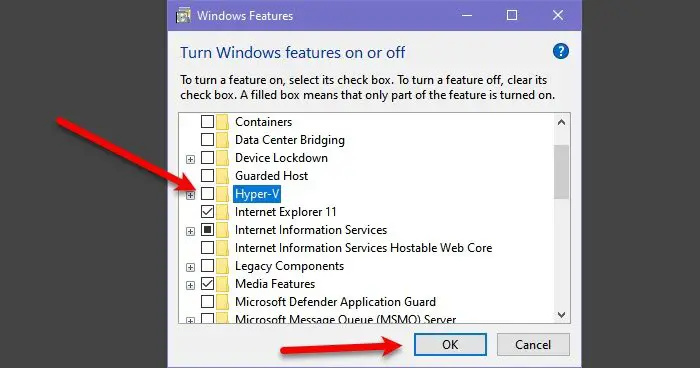
हाइपर-वी एक माइक्रोसॉफ्ट हाइपरविजर तकनीक है जो उपयोगकर्ताओं को माइक्रोसॉफ्ट के अपने हाइपर-वी मैनेजर में वर्चुअल मशीन बनाने की अनुमति देती है। यदि सुविधा को सक्षम छोड़ दिया जाता है, तो यह VMWare सेवाओं के साथ संघर्ष करेगा और समस्याएँ पैदा करेगा। इस स्थिति में, हम नियंत्रण कक्ष से सुविधा को अक्षम कर सकते हैं और VMWare सेवाओं को फलने-फूलने दे सकते हैं। ऐसा ही करने के लिए, नीचे दिए गए चरणों का पालन करें।
- खुला कंट्रोल पैनल स्टार्ट मेन्यू से।
- को बदलें द्वारा देखें को बड़े आइकन।
- फिर क्लिक करें कार्यक्रमों और सुविधाओं।
- अब क्लिक करें विण्डोस के सुविधा को बंद या चालू करो।
- ढूंढें हाइपर-वी और इससे जुड़े बॉक्स को अनचेक करें।
हाइपर- V को अक्षम करने के बाद, जांचें कि क्या समस्या हल हो गई है।
पढ़ना: वीएमवेयर वर्कस्टेशन और डिवाइस/क्रेडेंशियल गार्ड संगत नहीं हैं
3] बैकअप लें और वीएम को हटा दें
अगर आपको अभी भी त्रुटि संदेश मिलता है, तो बैकअप लें और वर्चुअल मशीन को हटा दें क्योंकि मशीन दूषित होने पर वीएमडीबी त्रुटियां होती हैं। तो, आगे बढ़ें और वीएम का बैकअप लें, इसे हटा दें, एक नया बनाएं, सभी बैकअप को पुनर्स्थापित करें और जांचें कि क्या समस्या बनी रहती है।
4] वीएमवेयर वर्कस्टेशन या प्लेयर को पुनर्स्थापित करें
यदि कुछ भी काम नहीं करता है, तो आपका अंतिम उपाय आपके कंप्यूटर पर स्थापित VMWare वर्कस्टेशन एप्लिकेशन को फिर से इंस्टॉल करना है। यह संभव है कि आपके कंप्यूटर पर इंस्टॉल किए गए ऐप की कॉपी खराब हो गई हो। इसलिए हम एप्लिकेशन को अनइंस्टॉल कर देंगे और इसे फिर से इंस्टॉल करेंगे। VMWare वर्कस्टेशन को अपने कंप्यूटर से अनइंस्टॉल करने के लिए नीचे दिए गए निर्देशों का पालन करें।
- खुला समायोजन।
- के लिए जाओ ऐप्स> इंस्टॉल किए गए ऐप्स या ऐप्स और सुविधाएँ।
- VMWare वर्कस्टेशन की तलाश करें।
- विंडोज़ 11: तीन डॉट्स पर क्लिक करें और अनइंस्टॉल का चयन करें।
- विंडोज 10: ऐप चुनें और अनइंस्टॉल पर क्लिक करें।
- अपनी कार्रवाई की पुष्टि करने के लिए स्थापना रद्द करें पर क्लिक करें।
एक बार जब आप VMWare को हटा दें, vmware.com पर जाएं, और उसी की एक नई प्रति डाउनलोड करें। एप्लिकेशन डाउनलोड करने के बाद, डाउनलोड फ़ोल्डर में जाएं, इंस्टॉलर लॉन्च करें और इंस्टॉलेशन प्रक्रिया को पूरा करने के लिए ऑन-स्क्रीन निर्देशों का पालन करें।
उम्मीद है, आप इस लेख में बताए गए समाधानों का उपयोग करके समस्या को हल करने में सक्षम होंगे।
पाइप का कनेक्शन टूट गया है तो उसे कैसे ठीक करें?
अगर VMWare वर्कस्टेशन में कुछ गड़बड़ है तो पाइप कनेक्शन VMWare में ब्रेक हो जाएगा। यदि आपको यह त्रुटि मिलती है, तो आपको सबसे पहले जो करना है वह एप्लिकेशन को पुनरारंभ करना है, इसे पूरी तरह से बंद करना है, और फिर इसे फिर से शुरू करना है। यदि वह काम नहीं करता है, तो समस्या को हल करने के लिए इस आलेख में वर्णित चरणों का पालन करें।
यह भी पढ़ें: VMware इस होस्ट के उपयोगकर्ता स्तर के मॉनिटर का समर्थन नहीं करता है।















